前導
嘿本人其實一直想要架一個自己的網站,當作自己的部落格或供自己使用方便,本來沒想要用wordpress,想用html,css,php自己寫一個站,結果根本沒有那美國時間慢慢寫出來,就荒廢到現在(2024/3/3)。不知道哪天撞到頭又忽然想架站,又想要做漂亮的排版,所以就搜尋一下wordpress的架站教學,看起來不難(就看起來而已)。本篇文章僅供參考,需要教學網路上隨便Google 就一大堆,就不再贅述,主要記錄自己踩了那些坑。
網站主要作為什麼功能?
- 作為媒體服務器的服務設置入口
- 因為家裡NAS有時有外網存取的需求,可以做為引導頁面
- 當作自己的部落格
- 可以順便賣東西的購物網站??
開始吧!
這次是用家中的電腦(原只擔任Jellyfin影音伺服器)搭配Ubuntu server 作業系統,先來介紹一下電腦配置:
- CPU: Intel Xeon E3-1230 V2 (身為伺服器用CPU拿來架伺服器很正常吧?!
- 主機板: Asus B75M-A
- 記憶體: 8+8 GB
- 硬碟: 512G系統碟 + 2T機械碟
因為原本就當影音伺服器,系統安裝那些就直接略過……
先把環境配置好,包括php, Apache, mysql
先更新系統相關服務
sudo apt update && sudo apt upgrade接著裝這次會用到的軟體
sudo apt install apache2 mysql-server php libapache2-mod-php php-mysql裝完後在瀏覽器輸入伺服器IP位置(http連接埠預設:80)
應該就會出現Apache的初始畫面
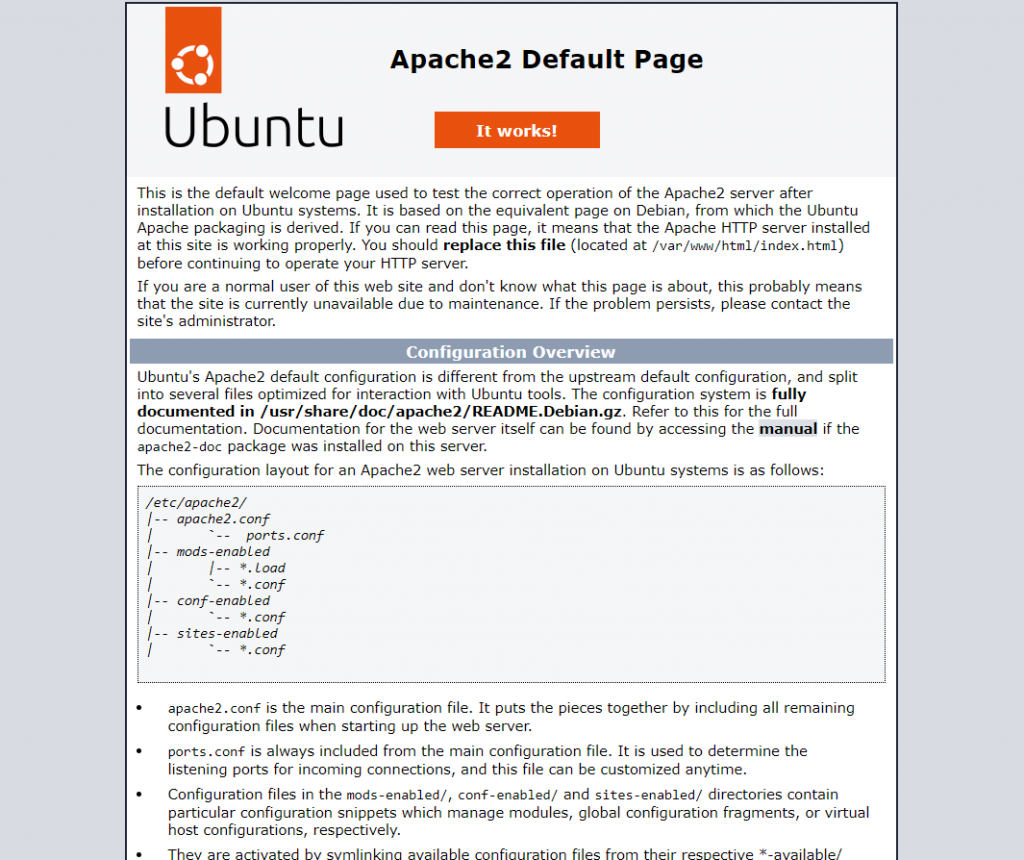
網站的預設根目錄是在/var/www/html,接著我們要確認php的狀態,所以要編輯/var/www/html下的info.php,程式碼中的” vi ” 是 vim 文字編輯器開啟檔案的指令,使用方法可參考下列網址:
https://ithelp.ithome.com.tw/articles/10255325
sudo vi /var/www/html/info.php
接著使用PHP程式語言來撰寫內容,透過phpinfo函數來顯示出PHP的詳細狀態。按下i 或鍵盤上的Insert啟用vim的插入模式,接著貼上以下:
<?php
phpinfo();
?>複製貼上後按esc鍵退出編輯模式,接著打” :wq ” 後按Enter儲存並退出
安裝 phpmyadmin
sudo apt install phpmyadmin安裝過程需要設定網頁伺服器,因為我們是使用Apache作為網頁伺服器,所以選擇apache2,使用鍵盤的空白鍵來選取項目,再用方向鍵將游標移至ok然後按Enter確認。
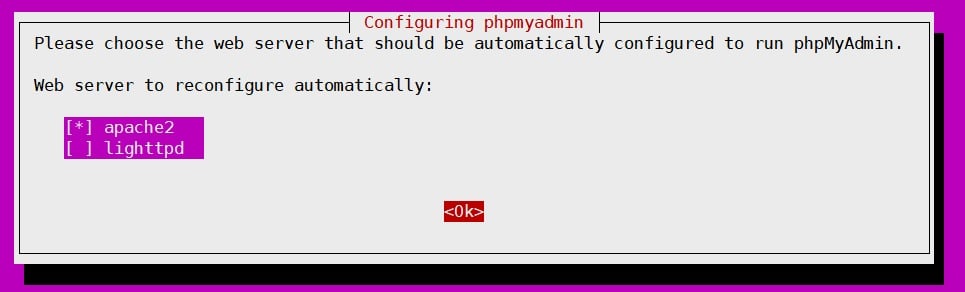
詢問是否要設定dbconfig-common,選擇Yes。

dbconfig-common會建立一個帳號叫phpmyadmin所以接著要設定phpmyadmin這個使用者的密碼。

接著再重複輸入一次密碼確認
在瀏覽器輸入伺服器IP位置加上/phpmyadmin,例如: 192.168.2.100/phpmyadmin。
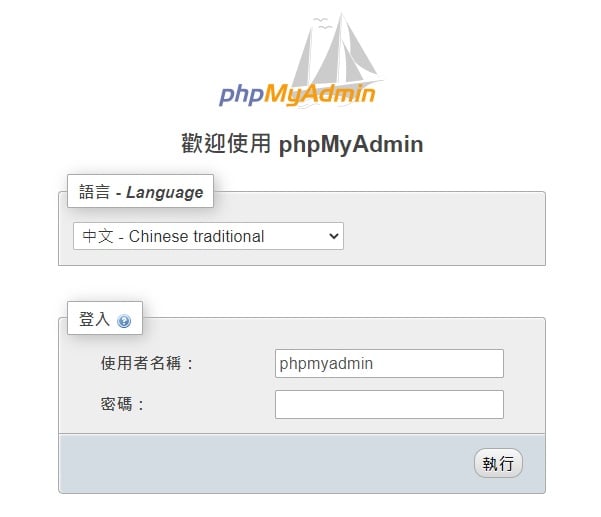
設定MYSQL
MySQL安裝完成後預設root是沒有密碼的,我們需要建立一組密碼,這樣後面的wordpress才能管理使用MySQL資料庫。
sudo mysql -u root mysql
接著輸入指令讓root帳號啟用密碼,並且能使用密碼登入。
UPDATE user SET plugin='mysql_native_password' WHERE User='root';
輸入指令來重新載入特權表
FLUSH PRIVILEGES;
退出MySQL
exit執行MySQL密碼root設置
sudo mysql_secure_installation接著要決定密碼的複雜度
- 輸入0,強度低的密碼,密碼長度必須大於等於8。
- 輸入1,強度中等的密碼,密碼長度必須大於等於8,且必須包含數字、英文大小寫字母和特殊字元。
- 輸入2,強度高的密碼,密碼長度必須大於等於8,且必須包含數字、英文大小寫字母和特殊字元以及字典檔案。

確認密碼強度後,輸入兩次密碼確認
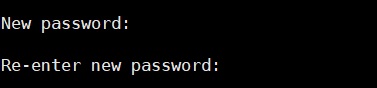
- 在以下的詢問中皆輸入 y
- Remove anonymous users?
- Disallow root login remotely?
- Remove test database and access to it?
- Reload privilege tables now?
到這邊root的密碼就設定完成了,接著我們可以預先建立一個資料庫給wordpress使用。
建立wordpress資料庫
回到phpmyadmin頁面
帳號就是剛剛建立在MySQL的root,密碼當然就是剛剛建立root時輸入的(不是安裝phpmyadmin時的密碼)
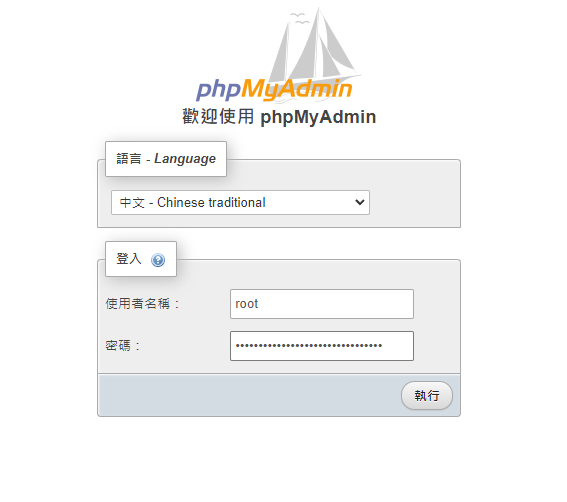
登入後會看到一些預設的Database,接著點最上面的新增
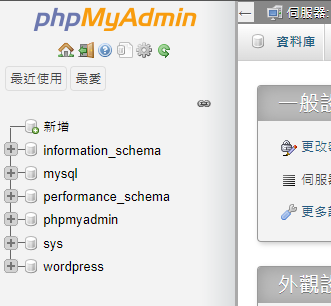
在欄位打上wordpress,右邊的編碼選擇 utf8mb4_unicode_ci
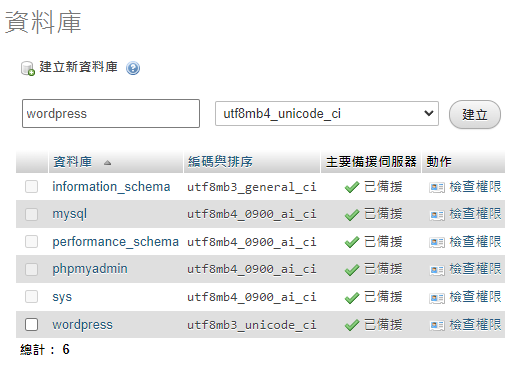
這樣就算建立好了!
建立wordpress
前置作業那麼久終於可以建立wordpress了
首先到官網找想要安裝的版本(找tar.gz的壓縮檔)
https://tw.wordpress.org/download/releases/
複製下載連結網址,例如: https://tw.wordpress.org/wordpress-6.4.3-zh_TW.tar.gz
使用wget指令下載(記得先cd回跟目錄否則無權限寫入檔案)
cdwget https://tw.wordpress.org/wordpress-6.4.3-zh_TW.tar.gz接著將下載好的檔案解壓縮,使用tar指令
tar -zxvf wordpress-6.4.3-zh_TW.tar.gz將解壓縮完成的資料夾wordpress複製到/var/www/目錄底下(-r 為複製資料夾參數)
sudo cp -r wordpress /var/www/接著要改apache2的設定,將預設目錄改為 /var/www/wordpress
sudo vi /etc/apache2/sites-available/000-default.conf
接著要改apache2的設定,將預設目錄改為 /var/www/wordpress
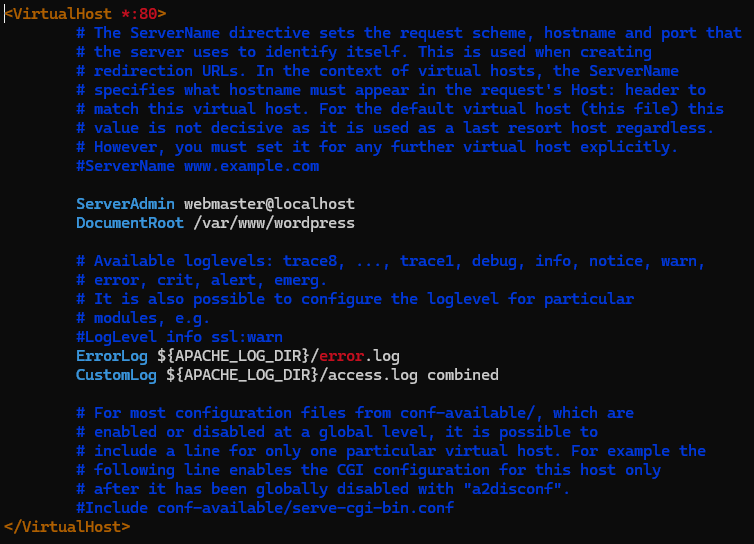
將DocumentRoot /var/www/html改為/var/www/wordpress
完成後樣按esc 再:wq 退出vim
給予網頁伺服器權限
把檔案擁有者改為www-data這個使用者(網頁伺服器的程序)
cd /var/www/sudo chown -R www-data:www-data /wordpresschown的語法可參考 https://vocus.cc/article/64dd7bd6fd897800018f68e2
給予檔案擁有者權限
sudo chmod -R 774 /wordpress接著使用指令重新啟動apache2
sudo service apache2 restart設定Wordpress
在瀏覽器直接輸入伺服器IP(http連接埠預設:80)
https的ssl憑證之後會提到
會看到Wordpress設定畫面而不是Apache初始畫面(因為剛剛DocumentRoot /var/www/html 已改為/var/www/wordpress)
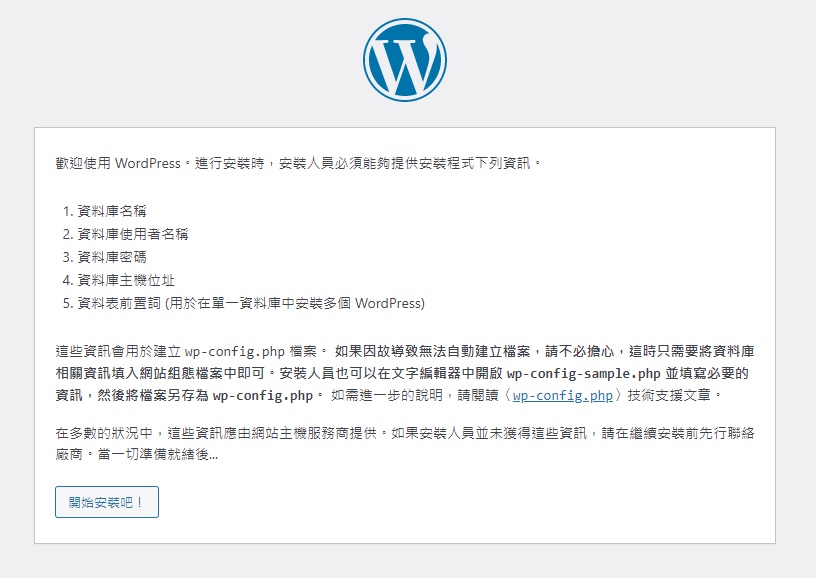
開始安裝
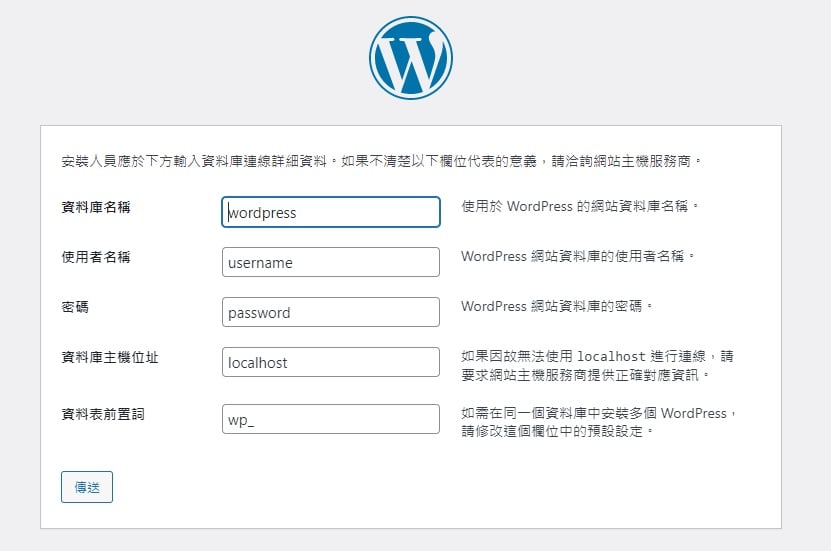
- 資料庫名稱:使用前面建立的wordpress
- 使用者名稱:使用前面MySQL建立的root
- 密碼:使用前面MySQL建立的密碼
- 資料庫主機位址:使用預設
- 資料表前置詞:使用預設
資料輸入完成後按傳送,應該不會出現無法寫入 wp-config.php 檔案的畫面(有的話就是權限部分沒弄好,請見前面給予網頁伺服器權限的部分)
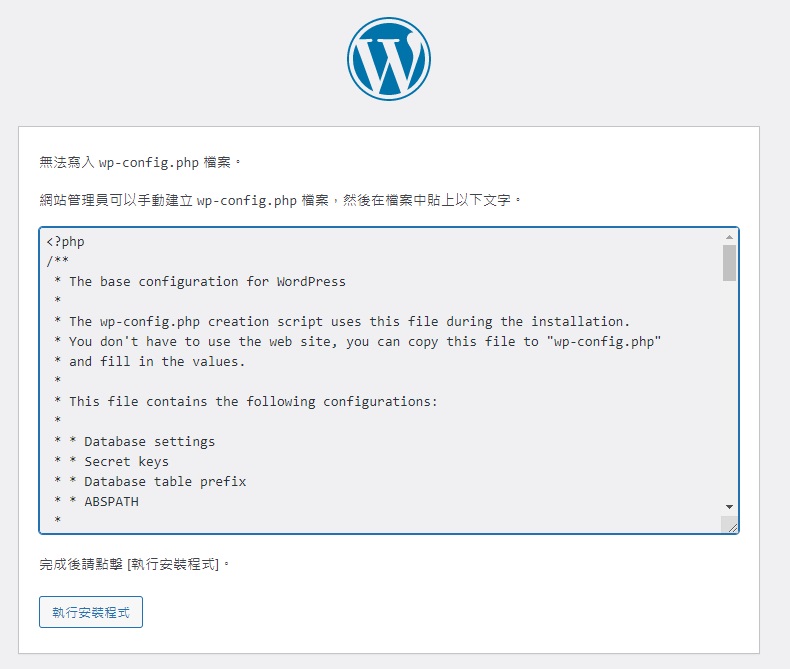
填寫網站安裝資訊,填寫完成後點選安裝wordpress,隨自己需求填
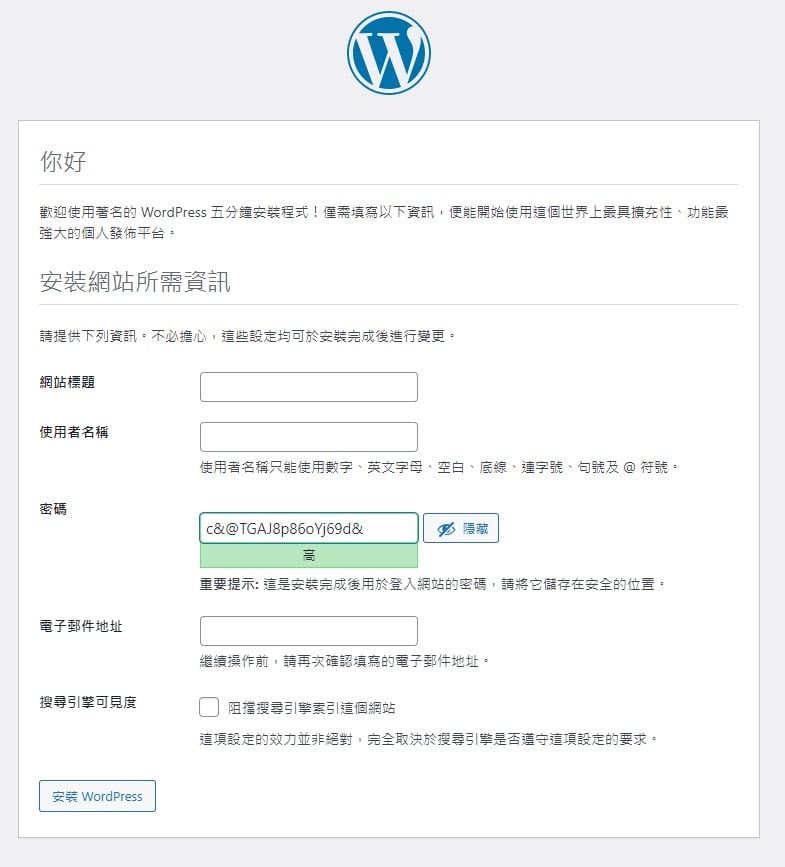
完成wordpress安裝,點選登入
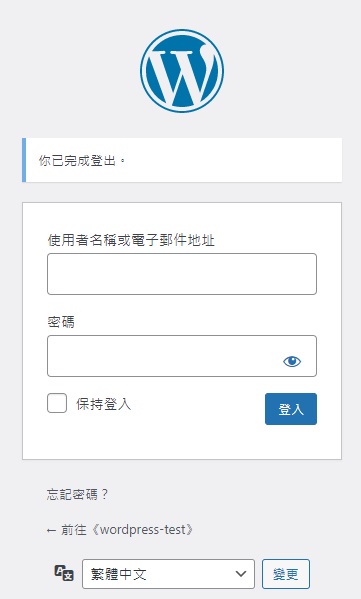
太好了!!!
最後順利進入到WordPress的控制台畫面,可以開始使用WordPress製作想架設的網站了!
到這裡算是告一段落了。
下一篇會介紹讓網站能夠由外網存取、使用ssl加密連線(也就是https),讓瀏覽網頁更加安全。
小小心得
這次用Apache2當作網頁伺服器,也剛好又多了解一下Apache到底是擔任什麼樣的角色,另外還有人使用Nginx。一開始其實裝起來還蠻輕鬆,到使用瀏覽器http連線都沒問題。基本上這次安裝就是打指令的部分,把所需的檔案放到對應資料夾、安裝、修改軟體配置、建立資料庫。稍微聊解一點指令的用法大概就上手了。
不過wordpress的模板確實豐富,真不愧是全球有三分之一的網站都是使用它,後來查了一下,連我們大微軟的網頁也是使用Wordpress這套軟體。
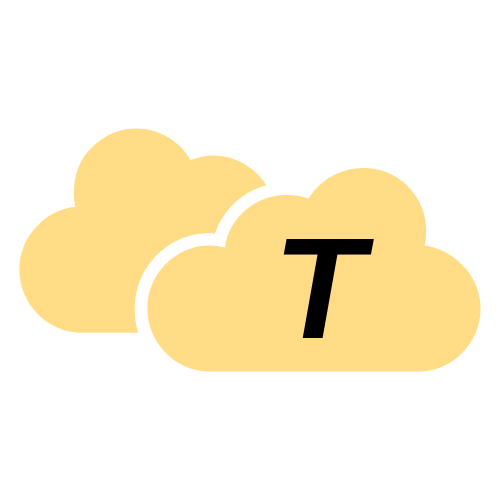

這裡真的可以留言嗎?
太酷了!
網站管理員你好,這是一則預留內容留言。
如需開始審閱、編輯及刪除留言,請前往 [控制台] 的 [留言] 頁面進行必要的操作。
留言者個人頭像來源為 Gravatar。